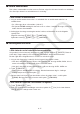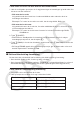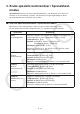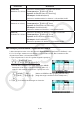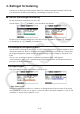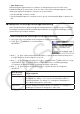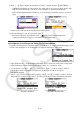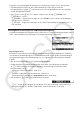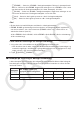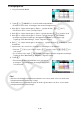User Manual
Table Of Contents
- Innhold
- Bli kjent – Les dette først!
- Kapittel 1 Grunnleggende bruk
- Kapittel 2 Manuelle beregninger
- 1. Grunnleggende beregninger
- 2. Spesialfunksjoner
- 3. Angi vinkelenhet og displayformat
- 4. Funksjonsberegninger
- 5. Numeriske beregninger
- 6. Beregninger med komplekse tall
- 7. Binære, oktale, desimale og heksadesimale heltallsberegninger
- 8. Matriseberegninger
- 9. Vektorberegninger
- 10. Metriske omformingsberegninger
- Kapittel 3 Listefunksjon
- Kapittel 4 Likningsberegninger
- Kapittel 5 Graftegning
- 1. Eksempelgrafer
- 2. Bestemme hva som skal vises på et grafskjermbilde
- 3. Tegne en graf
- 4. Lagre og hente frem innholdet av grafskjermbildet
- 5. Tegne to grafer på samme skjerm
- 6. Manuell graftegning
- 7. Bruke tabeller
- 8. Endre en graf
- 9. Dynamisk grafskriving
- 10. Tegne graf for en rekursjonsformel
- 11. Tegne kjeglesnitt som graf
- 12. Tegning av punkter, linjer og tekst på grafskjermen (Skisse)
- 13. Funksjonsanalyse
- Kapittel 6 Statistiske grafer og beregninger
- 1. Før du utfører statistiske beregninger
- 2. Beregne og tegne grafer for statistiske data med én variabel
- 3. Beregne og tegne grafer for statistiske data med parvise variabler (kurve montering)
- 4. Utføre statistiske beregninger
- 5. Tester
- 6. Konfidensintervall
- 7. Distribusjon
- 8. Inntastings- og utdataledd for tester, konfidensintervall og distribusjon
- 9. Statistisk formel
- Kapittel 7 Økonomiske beregninger
- 1. Før du utfører økonomiske beregninger
- 2. Vanlig rente
- 3. Rentes rente
- 4. Kontantstrøm (investeringsvurdering)
- 5. Amortisering
- 6. Omregning av rentefot
- 7. Kostnad, salgspris, fortjenestemargin
- 8. Dag-/datoberegninger
- 9. Avskrivning
- 10. Obligasjonsberegninger
- 11. Økonomiske beregninger ved hjelp av funksjoner
- Kapittel 8 Programmering
- 1. Grunnleggende programmeringstrinn
- 2. Funksjonstaster for Program-modus
- 3. Redigere programinnhold
- 4. Filbehandling
- 5. Kommandoreferanse
- 6. Bruke kalkulatorfunksjoner i programmer
- 7. Kommandolisten i Program-modus
- 8. CASIO-kalkulator med vitenskapelige funksjoner Spesialkommandoer <=> Tekstkonverteringstabell
- 9. Programbibliotek
- Kapittel 9 Regneark
- Kapittel 10 eActivity
- Kapittel 11 Minnehåndtering
- Kapittel 12 Systemhåndtering
- Kapittel 13 Datakommunikasjon
- Kapittel 14 Geometri
- Kapittel 15 Picture Plot
- Kapittel 16 3D-graffunksjon
- Kapittel 17 Python (kun fx-CG50, fx-CG50 AU)
- Kapittel 18 Distribusjon (kun fx-CG50, fx-CG50 AU)
- Vedlegg
- Examination Modes
- E-CON4 Application (English)
- 1. E-CON4 Mode Overview
- 2. Sampling Screen
- 3. Auto Sensor Detection (CLAB Only)
- 4. Selecting a Sensor
- 5. Configuring the Sampling Setup
- 6. Performing Auto Sensor Calibration and Zero Adjustment
- 7. Using a Custom Probe
- 8. Using Setup Memory
- 9. Starting a Sampling Operation
- 10. Using Sample Data Memory
- 11. Using the Graph Analysis Tools to Graph Data
- 12. Graph Analysis Tool Graph Screen Operations
- 13. Calling E-CON4 Functions from an eActivity
9-19
3. Bruke spesielle kommandoer i Spreadsheet -
modus
Spreadsheet -modus har en rekke spesialkommandoer, som CellSum(, som returnerer
summen av et celleomfang, og CellIf(, som spesifiserer forgreningsbetingelser. Disse
spesialkommandoene kan brukes inne i formler.
k Liste over spesialkommandoer i Spreadsheet -modus
Operasjoner med «tasteoperasjon» kan bare utføres under innskriving i celler.
Du kan utelate det som står i hakeparenteser ([ ]) i syntaksen til hver kommando.
Kommando Beskrivelse
CellIf(
(forgreningsvilkår)
Returnerer uttrykk 1 når likheten eller ulikheten som oppgis som
forgreningsvilkår, er sann, og uttrykk 2 når den er usann.
Tasteoperasjon: 4(If)
Syntaks: CellIf(likhet, uttrykk 1, uttrykk 2[)] eller
CellIf(ulikhet, uttrykk 1, uttrykk 2[)]
Eksempel: =CellIf(A1>B1, A1, B1)
Returnerer verdien for A1 når {Cell A1-verdi} > {Cell B1-verdi}.
Ellers returneres verdien i B1.
CellMin(
(Cellens
minimumsverdi)
Returnerer minimumsverdien i et angitt celleområde.
Tasteoperasjon: 5(CELL) 1(Min)
Syntaks: CellMin(startcelle:sluttcelle[)]
Eksempel: =CellMin(A3:C5)
Returnerer minimumsverdien for dataene i celleområdet A3:C5.
CellMax(
(Cellens
maksimumsverdi)
Returnerer maksimumsverdien i et angitt celleområde.
Tasteoperasjon: 5(CELL) 2(Max)
Syntaks: CellMax(startcelle:sluttcelle[)]
Eksempel: =CellMax(A3:C5)
Returnerer maksimumsverdien for dataene i celleområdet A3:C5.
CellMean(
(Middelverdien for
cellene)
Returnerer middelverdien i et angitt celleområde.
Tasteoperasjon: 5(CELL) 3(Mean)
Syntaks: CellMean(startcelle:sluttcelle[)]
Eksempel: =CellMean(A3:C5)
Returnerer middelverdien for dataene i celleområdet A3:C5.